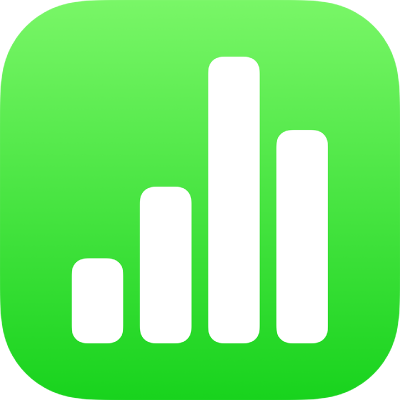
בחירת מלל ב‑Numbers ב‑iPad
בוחרים מלל כדי לשנות את העיצוב שלו, להזיז אותו למקום אחר, להעתיק אותו ועוד. ניתן לבחור כל כמות של מלל – מתווים, דרך מילים ועד פיסקאות – והמלל יכול להיות רציף או לא רציף. בחירת מלל לא רציף מאפשרת לבצע בקלות את אותה פעולה על קטעים נבחרים של מלל לאורך גיליון עבודה.
כדי שתוכל/י לבחור מלל בתיבת מלל, צורה, תא בטבלה או שדה מלל של כותרת או כתובית, צריך קודם להציב את נקודת הכניסה בתוך האובייקט או שדה המלל. נקודת הכניסה היא הקו המאונך המהבהב שמציין היכן ממוקם המלל שמקלידים.
הצבת נקודת הכניסה
מציבים את נקודת הכניסה כדי לציין איפה רוצים להתחיל להקליד או לבחור מלל.
הערה: אם את/ה עובד/ת עם גיליון ריק, עליך להוסיף לגיליון העבודה תיבת מלל, צורה או טבלה כדי שתוכל/י להציב את נקודת הכניסה.
בעת צפייה בגיליון עבודה בתצוגת עריכה, בצע/י אחת מהפעולות הבאות:
הצבת נקודת הכניסה: הקש/י פעמיים על צורה, תיבת מלל, תא בטבלה או שדה כותרת או כתובית. אם אובייקט מכיל מלל, תיבחר מילה; הקש/י שוב היכן שברצונך למקם את נקודת הכניסה.
שינוי המיקום של נקודת הכניסה: גרור/י את נקודת הכניסה למיקום הרצוי. ניתן גם לגרור שתי אצבעות מעל למקלדת ולהרים אותן כאשר נקודת הכניסה נמצאת במקום הרצוי.
הערה: לא ניתן להציב נקודת כניסה בתוך מציין מיקום של מלל. כשמקישים פעמיים על מציין מיקום של מלל, נקודת הכניסה מחליפה את מציין המיקום של המלל.
בחירת מלל
אם המלל נמצא בתא בטבלה, יש להקיש על התא כדי לבחור את המלל.
כדי לבחור מלל, בצע/י פעולה כלשהי מהפעולות הבאות:
בחירת מילה: הקש/י עליה פעמיים.
בחירת פיסקה: הקש/י שלוש פעמים בתוך הפיסקה.
בחירת טווח של מלל: הקש/י פעמיים על מילה ולאחר מכן גרור/י את נקודות האחיזה לבחירה כדי לכלול יותר מלל או פחות מלל.
בחירת מלל לא רציף: לחץ/י והחזק/י את מקש Command במקלדת מחוברת תוך כדי בחירת שתי מילים לא רציפות ומעלה, או שני טווחי מלל לא רציפים ומעלה, באמצעות עכבר או משטח מגע.
כדי לבטל את הבחירה בקטע כלשהו מקטעי המלל הלא סמוכים, לחץ/י ממושכות על המקש Command ובחר/י את המלל שאינך רוצה שייבחר.
ניתן לבחור טווח של מלל רציף או ריבוי קטעי מלל לא רציפים רק בתוך אותו אזור בגיליון – למשל, בתוך רכיב יחיד מסוג תיבת מלל, צורה או תא בטבלה.
כדי לבטל את הבחירה בכל קטעי המלל, הקש/י בנקודה כלשהי בגיליון מחוץ לקטע הנבחר.